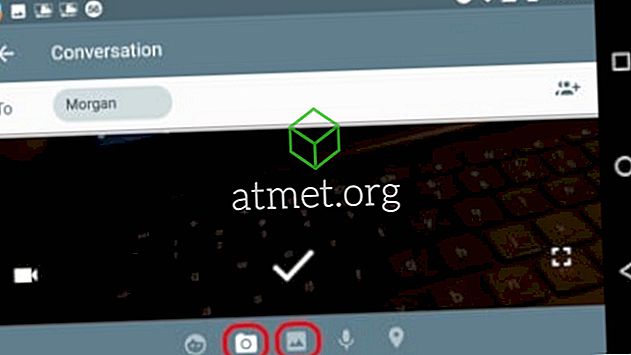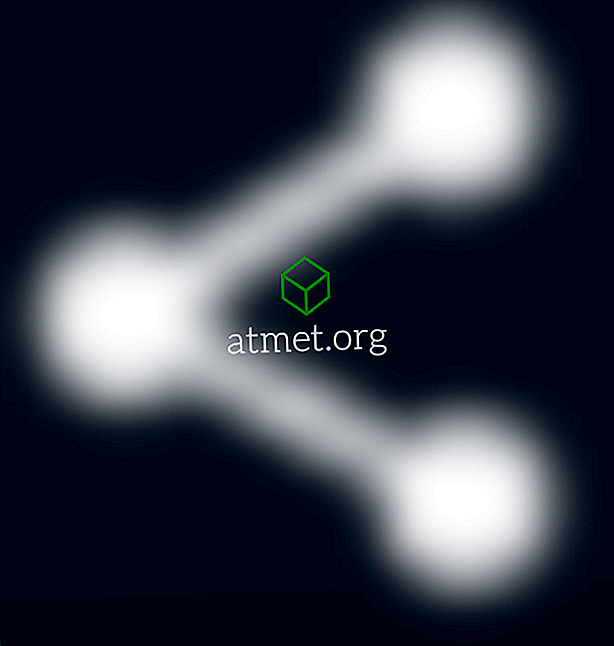Vous pouvez partager des photos sur votre appareil Android en les envoyant par e-mail ou par message texte. Voici comment.
Envoyer une photo par SMS
- Ouvrez l'application « Messages ».
- Sélectionnez l'icône +, puis choisissez un destinataire ou ouvrez un fil de discussion existant.
- Sélectionnez l'icône + pour ajouter une pièce jointe.
- Appuyez sur l'icône Appareil photo pour prendre une photo ou appuyez sur l'icône Galerie pour rechercher une photo à joindre.
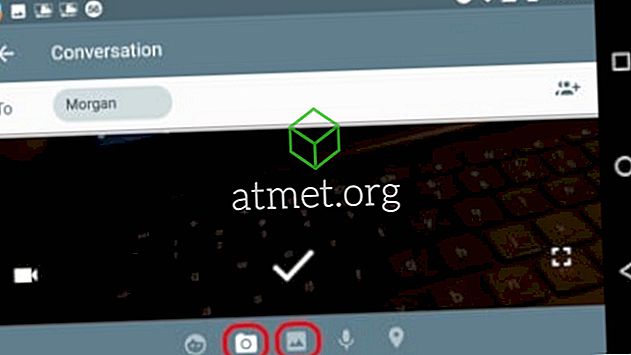
- Ajoutez du texte si vous le souhaitez, puis appuyez sur le bouton MMS pour envoyer votre image avec votre message texte.
Envoyer une photo via Gmail
- Ouvrez l'application « Gmail ».
- Appuyez sur l'icône du stylo pour créer un nouveau message ou ouvrez un fil de discussion existant.
- Tapez l'adresse e-mail d'un destinataire dans le champ « À ».
- Appuyez sur l'icône du trombone, puis choisissez « Joindre un fichier ».
- Naviguez jusqu'à l'image que vous souhaitez joindre et sélectionnez-la.
- Complétez votre message, puis envoyez-le. Votre fichier sera joint au message.
Envoyer des photos depuis l'application Photos
- Ouvrez l'application « Photos ».
- Tapez et maintenez l'image que vous souhaitez envoyer. De plus, vous pouvez ensuite sélectionner toute autre photo que vous souhaitez envoyer.
- Sélectionnez le " Partager "
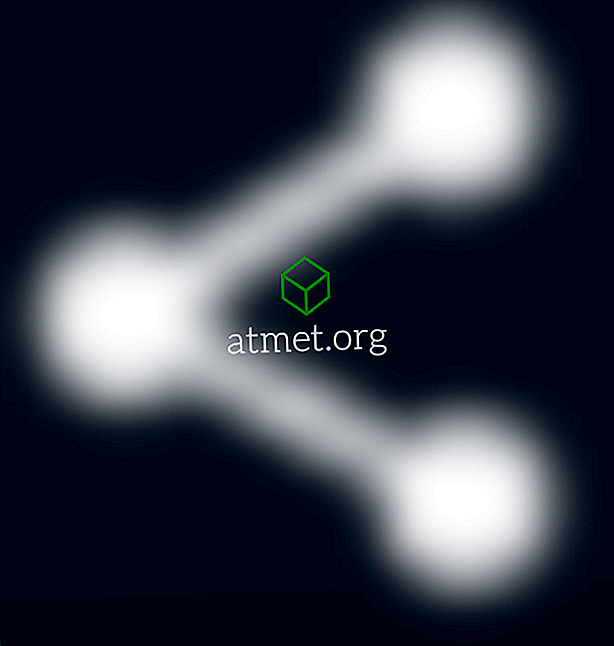
bouton. - Sélectionnez la méthode que vous souhaitez utiliser pour envoyer l'image («Gmail», «Messages», etc.).
Ce message s'applique à la version Android 7 (Nougat).